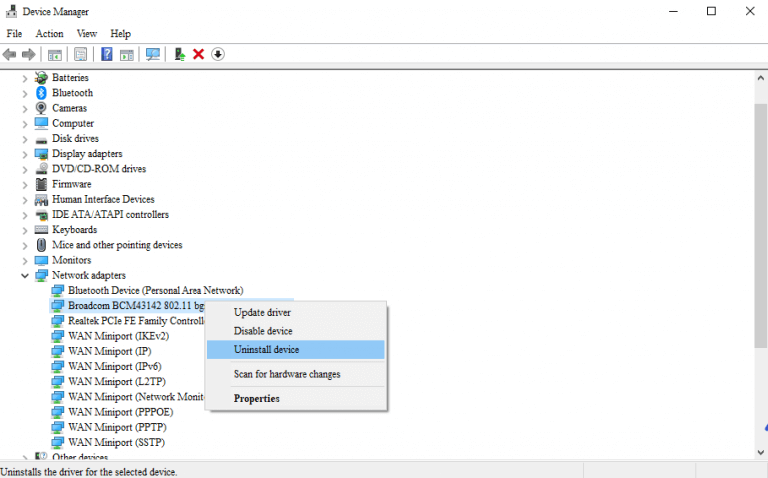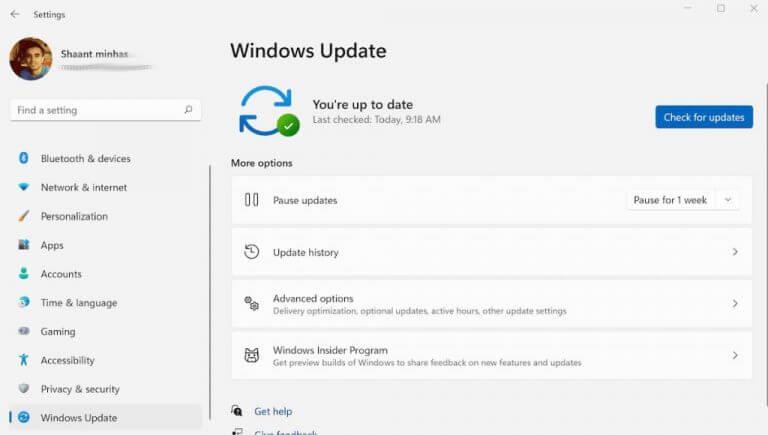Potýkáte se nějakou dobu s výpadkem internetu? Pokud jste zkusili štěstí se všemi obvyklými hacky, jako je vyladění nastavení routeru, restart počítače nebo skenování malwaru, ale stále nemáte co ukázat, možná je problém někde jinde.
Někdy v situacích, jako jsou tyto, není problémem internetové připojení nebo počítač, ale samotné ovladače Wi-Fi. V tomto článku se podíváme na to, jak můžete přeinstalovat ovladače Wi-Fi, abyste se pokusili opravit připojení k internetu.
Jak přeinstalovat ovladače Wi-Fi v systému Windows 10 nebo Windows 11
Ovladač Wi-Fi je software nezbytný pro provoz hardwaru Wi-Fi zabudovaného do vašeho počítače nebo notebooku. Jako všechno technické to může někdy zkrachovat. Pokud problém není v samotném hardwaru, pak obvykle stačí rychlá přeinstalace, aby se vše vrátilo do původního stavu. Obecně existují dva různé způsoby, jak přeinstalovat ovladače Wi-Fi v systému Windows 10 nebo 11. Pojďme si oba projít jeden po druhém.
Přeinstalujte ovladače Wi-Fi pomocí Správce zařízení
The Správce zařízení je bezplatný program pro Windows, který vám umožní prohlížet a ovládat hardware připojený k vašemu počítači. Dává tedy smysl, že jej můžete použít k přeinstalaci ovladačů Wi-Fi v systému Windows.
Chcete-li začít, postupujte takto:
- Přejít na Nabídka Start v nabídce vyhledávání zadejte „správce zařízení“ a vyberte nejvhodnější.
- Ve Správci zařízení rozbalte Síťové adaptéry.
- Klikněte pravým tlačítkem myši na ovladači Wi-Fi a vyberte Vlastnosti. Poznamenejte si název a verzi ovladače, abyste je mohli nainstalovat později. Nyní vygooglujte ovladač a stáhněte si jej, než přejdete k dalšímu kroku.
- Klikněte pravým tlačítkem myši na ovladači Wi-Fi a vyberte Odinstalovat ovladač.
- V novém dialogovém okně vyberte Pokuste se odebrat ovladač pro toto zařízenía klikněte na Odinstalovat knoflík.
Ovladač bude během několika sekund odinstalován.Než začnete instalovat ovladač se staženým nastavením, ujistěte se, že počítač restartujete.
Znovu nainstalujte ovladače Wi-Fi prostřednictvím služby Windows Update
Zatímco výše uvedená metoda funguje většinu času, ve vzácných případech, kdy nemůžete nainstalovat ovladač z nastavení, které jste si stáhli výše, můžete použít funkci Windows Update.
Něco podobného jsme v minulosti řešili různými způsoby aktualizace ovladačů. Podívejte se na to, pokud se vám to zdá fantastické.
Ale zpět k přeinstalaci ovladače. Nedělejte si starosti s problémy s připojením. Když po odinstalování ovladače Wi-Fi výše uvedenou metodou restartujete počítač, váš systém Windows bude mezitím používat ovladač pro zastavení. Takže můžete používat funkci Windows Update bez škytavky.
Nyní, abyste mohli začít, přejděte na Nabídka Start vyhledávací pole, zadejte „nastavení“ a vyberte nejlepší shodu. V nabídce Nastavení vyberte Windows Update. Odtud klikněte na Kontrola aktualizací.
Systém Windows začne hledat nové aktualizace od společnosti Microsoft a spolu s nimi si stáhne také aktualizované ovladače Wi-Fi.
Přeinstalujte ovladače Wi-Fi v počítači se systémem Windows
Funkční a aktualizovaný ovladač Wi-Fi je zásadním požadavkem pro stabilní připojení k internetu. Doufáme, že jedna z výše uvedených metod vám pomohla a váš internet nyní běží hladce.
FAQ
Jak opravím bezdrátovou síť v systému Windows 10?
Pokud máte problémy s výkonem bezdrátové sítě nebo s připojením, je dobrou volbou přeinstalovat ovladač pro váš bezdrátový síťový adaptér. Přeinstalováním ovladače Wi-Fi můžete vyřešit mnoho neočekávaných problémů se sítí. Ovladač pro bezdrátový síťový adaptér můžete odinstalovat ve Správci zařízení.
Jak přeinstalovat ovladač Wi-Fi ve Windows 10?
Přeinstalace ovladače Wi-Fi v systému Windows 10. Krok 1: Otevřete Správce zařízení. Chcete-li to provést, klepněte pravým tlačítkem myši na tlačítko Start a poté klepněte na položku Správce zařízení. Krok 2: Ve Správci zařízení rozbalte položku Síťové adaptéry a zobrazte všechny síťové adaptéry, včetně bezdrátového adaptéru.Wi-Fi adaptér má obvykle … …
Jak odinstalovat a znovu nainstalovat ovladač síťového adaptéru bez WiFi?
Windows 10 – jak odinstalovat a znovu nainstalovat ovladač síťového adaptéru bez WiFi? 1 Stiskněte klávesu Windows + X a vyberte správce zařízení. 2 Rozbalte síťový adaptér. 3 Klepněte pravým tlačítkem na ovladač a odinstalujte jej. 4 Restartujte počítač a zkontrolujte funkčnost. “ Více …
Co se stane, když odinstaluji ovladače Wi-Fi z počítače?
Když odinstalujete ovladače Wi-Fi ze systému, operační systém (OS) již nemusí bezdrátový adaptér rozpoznat a stane se nepoužitelným. Pokud se chystáte odinstalovat ovladač, nezapomeňte si před zahájením procesu stáhnout nejnovější dostupný ovladač Wi-Fi. co to vidíš?
Jak přeinstaluji ovladače bezdrátové sítě v systému Windows 10?
Jak přeinstalovat ovladače bezdrátové sítě v systému Windows Podržte současně klávesu Windows a klávesu R, do vyskakovacího pole napište devmgmt.msc a stisknutím klávesy Enter otevřete Správce zařízení. Rozbalte kategorii Síťové adaptéry, klikněte pravým tlačítkem na bezdrátový adaptér a vyberte Odinstalovat zařízení. Objeví se nové okno.
Proč musím znovu nainstalovat ovladač Wi-Fi?
Přeinstalováním ovladače Wi-Fi můžete vyřešit mnoho neočekávaných problémů se sítí. Ovladač pro bezdrátový síťový adaptér můžete odinstalovat ve Správci zařízení. Jak na to:
Jak odinstalovat zařízení Wi-Fi v systému Windows 10?
Ve Správci zařízení klikněte pravým tlačítkem na položku bezdrátového adaptéru a klikněte na možnost Odinstalovat zařízení. Ve starších verzích Windows 10 (sestavení 10240) se místo možnosti Odinstalovat zařízení zobrazí pouze možnost Odinstalovat.
Jak opravit nefunkčnost ovladače Wi-Fi ve Windows 10?
Přejděte do nabídky vyhledávání v nabídce Start, zadejte „správce zařízení“ a vyberte nejvhodnější. Ve Správci zařízení rozbalte položku Síťové adaptéry. Klepněte pravým tlačítkem myši na ovladač Wi-Fi a vyberte Vlastnosti. Poznamenejte si název a verzi ovladače, abyste je mohli nainstalovat později.Nyní vygooglujte ovladač a stáhněte si jej, než přejdete k dalšímu kroku.
Jak odinstalovat a znovu nainstalovat ovladače Wi-Fi ve Windows 11?
Zde vám tedy ukážeme, jak odinstalovat a znovu nainstalovat ovladače Wi-Fi v systému Windows 11 správným způsobem. Ovladač Wi-Fi lze snadno odstranit pomocí Správce zařízení. Správce zařízení můžete použít k řešení problémů s ovladači Windows, zobrazení informací o ovladači a další.
Jak opravit, že adaptér bezdrátové sítě nefunguje v systému Windows 10?
Je velmi snadné přeinstalovat ovladač pro váš bezdrátový síťový adaptér. Postup je následující: Ve Správci zařízení vyberte Síťové adaptéry. Poté klikněte na Akce. Klepněte na Vyhledat změny hardwaru. Poté systém Windows zjistí chybějící ovladač pro váš bezdrátový síťový adaptér a automaticky jej znovu nainstaluje. Poklepejte na položku Síťové adaptéry.
Jak odinstaluji bezdrátový síťový adaptér?
Ve Správci zařízení klikněte pravým tlačítkem myši na název bezdrátového síťového adaptéru a vyberte Odinstalovat zařízení, abyste odinstalovali ovladač bezdrátového síťového adaptéru. Zaškrtněte políčko vedle možnosti Odstranit software ovladače pro toto zařízení a klikněte na Odinstalovat.
Jak nainstalovat síťové ovladače bez připojení k internetu?
Pokud po čisté instalaci systému Windows potřebujete nainstalovat více než jen síťový ovladač, doporučujeme nainstalovat ovladače bez internetu inteligentnějším způsobem: pomocí Driver Talent for Network Card. Program je speciálně navržen pro stahování síťových ovladačů bez připojení k internetu.
Jak opravit, že ovladač Wi-Fi doručené pošty nefunguje v systému Windows?
Získejte nejnovější ovladač pro konkrétní systém od podpory výrobce vašeho počítače. Stáhněte si nejnovější ovladač Wi-Fi pro váš bezdrátový adaptér Intel®. Krok 2: Odinstalujte ovladač Wi-Fi. Systém Windows* může mít ve vašem systému předinstalovaný ovladač Wi-Fi doručené pošty.
Co se stane, když smažu ovladač Wi-Fi z počítače?
Pokud ovladač Wi-Fi smažete z počítače, tj. odinstalujete jej a poté restartujete, systém Windows jej po restartování počítače automaticky znovu nainstaluje. To je možné pouze v případě, že systém Windows dostatečně zná váš hardware a má v seznamu ovladačů předem načtenou kopii ovladače.
Jak přeinstaluji ovladač Wi-Fi po jeho odebrání?
Po odinstalování ovladače můžete vždy nainstalovat ovladače manuálu No, pokud smažete ovladač Wi-Fi z počítače, tj. odinstalujete jej a poté restartujete, systém Windows jej po restartování počítače automaticky znovu nainstaluje.